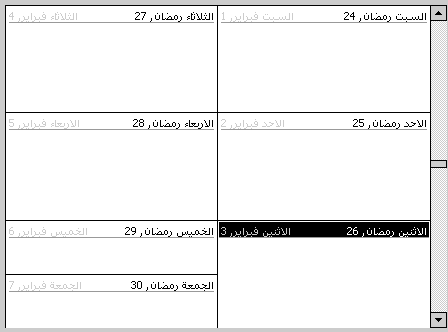Esta funcionalidade aplica-se a qualquer idioma que permita um calendário alternativo: árabe, inglês, hebraico, hindi, chinês, japonês, coreano e tailandês.
Os formatos de data curto e longo, por exemplo, 01/11/2018 ou 1 de novembro de 2018, seguem os formatos de data selecionados nas definições do sistema operativo. O idioma dos nomes do mês e do dia da semana depende do país/região selecionado na definição Região & idioma no Windows e do calendário selecionado no sistema operativo. Como resultado, pode ver idioma alternativo ou nomes de meses calendário gregoriano inglês ou nomes de meses traduzidos.
Neste artigo
Vistas de calendário alternativas
Vista de calendário mensal
A vista de calendário mensal é afetada pela definição do calendário no sistema operativo.
Pode ver ambos os formatos de calendário nesta vista. Se esta opção estiver selecionada, a calendário principal é apresentada no lado direito de cada célula e a calendário alternativo no lado esquerdo. A primeira célula terá os nomes dos meses e o início de cada mês em cada formato apresentará o nome do mês correspondente.
Vista de calendário semanal
No calendário da direita para a esquerda direção definição, o primeiro dia é no canto superior direito e o último dia é no canto inferior esquerdo. Este é o oposto do esquema da esquerda para a direita. Este exemplo mostra uma vista semanal da direita para a esquerda com Hijri como o calendário principal e Gregoriano como o calendário alternativo.
Apresentar um calendário alternativo
-
Clique em Ficheiro > Opções > Calendário.
-
Em Opções de calendário, selecione a caixa de verificação Ativar um calendário alternativo .
-
Na lista, selecione o idioma que pretende.
-
Na segunda lista, clique na opção de calendário que pretende.
Vista de calendário duplo
Pode apresentar informações de calendário duplo nas vistas Dia/Semana/Mês do Calendário. Nas vistas Semana e Mês, as informações de ambos os calendários estarão disponíveis na célula diária.
As informações calendário principal são apresentadas no canto superior direito das células do dia. As informações de calendário alternativas são apresentadas como indisponíveis no canto superior esquerdo das células do dia.
Notas:
-
Quando o calendário primário não é Gregoriano, o formato do calendário alternativo depende da definição de país/região na Região do Windows & definições de idioma . Pode ser qualquer um dos formatos de calendário gregoriano disponíveis para esse país/região.
-
Ao utilizar calendários duplos, pode ver qualquer um dos calendários nas respetivas vistas Dia/Semana/Mês. Algumas vistas podem apresentar informações de cada calendário. Além disso, as informações de data nas Vistas de tabela podem ser apresentadas em qualquer um dos calendários.
Esquema de calendário da direita para a esquerda
O Outlook suporta esquemas de calendário da esquerda para a direita e da direita para a esquerda. Este esquema afeta as vistas Dia/Semana/Mês. O esquema do calendário da direita para a esquerda apresenta dias nas vistas semanais e mensais na vista de imagem espelhada em comparação com o esquema da esquerda para a direita. O primeiro dia da semana é apresentado à direita e os dias aumentam à medida que vai para a esquerda. O Navegador de Datas suporta ambos os esquemas. Quando são selecionados vários Navegadores de Data para apresentar informações de vários meses, o esquema destes meses pode ser da esquerda para a direita ou da direita para a esquerda.
Funcionalidades da direita para a esquerda no Navegador de Datas
O Navegador de Datas pode ser apresentado em várias vistas, consoante a sua escolha de calendário principal e esquema.
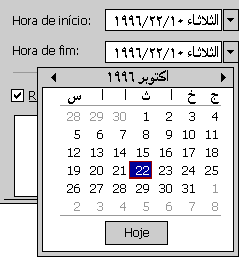
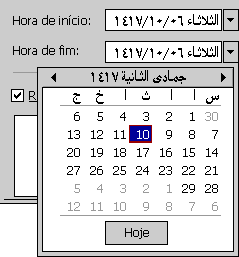
O Outlook utiliza abreviaturas no Navegador de Datas para os nomes dos dias da semana.
Funcionalidades da direita para a esquerda e do analisador de datas
Pode especificar datas em múltiplos formatos, incluindo especificar uma data utilizando os nomes do dia e do mês em inglês ou utilizando nomes de dia e mês de idioma alternativos. O analisador de datas suporta os nomes dos meses hijri árabe, inglês gregoriano, hebraico e árabe. Se escrever uma data utilizando o formato de número de dia/mês/ano, o analisador de datas irá levá-lo a essa data no formato atual ou calendário principal. No entanto, pode especificar uma data específica ao utilizar nomes de mês que pertencem ao calendário alternativo e o analisador de datas irá levá-lo a esse dia.
Pode escrever uma data de calendário principal ou alternativa específica e o analisador de datas poderá interpretá-la e mover o calendário para essa data.
Por exemplo, se o calendário principal (sistema) for Gregoriano e o calendário secundário for Hijri e escrever 1/2/99 no campo Data da caixa de diálogo Ir Para Data , o analisador de datas irá interpretá-lo como 2 de janeiro de 1999. Se, em vez disso, o calendário principal for Hijri, o analisador de datas irá interpretá-lo como